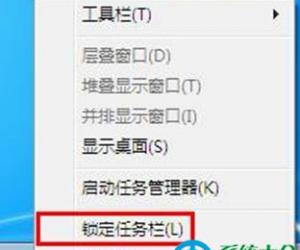怎样卸载Win8自带的中文输入法 电脑自带的输入法怎么才能彻底删除
发布时间:2017-09-04 09:47:35作者:知识屋
怎样卸载Win8自带的中文输入法 电脑自带的输入法怎么才能彻底删除 我们在使用电脑的时候,总是会遇到很多的电脑难题。当我们在遇到了怎样卸载Win8自带的中文输入法的时候,那么我们应该怎么办呢?今天就一起来跟随知识屋的小编看看怎么解决的吧。
怎样卸载Win8自带的中文输入法:
1、首先第一步我们需要做的就是进入到电脑的桌面上,然后在桌面的左下角位置点击开始按钮,这个时候就会弹出一个选项列表,我们需要在这个选项列表中找到并打开控制面板选项即可,进入到控制面板的页面中以后,我们继续在里面按照顺序依次的打开以下选项时钟、区域和语言--语言下面点击“添加语言”即可。
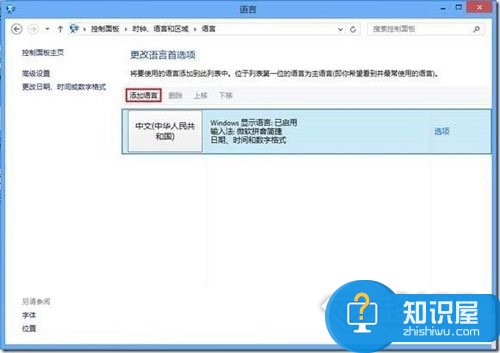
2、当我们在完成了上面的操作步骤以后,现在我们就要在这个里面找到英语,找到以后直接使用鼠标对其进行双击操作。
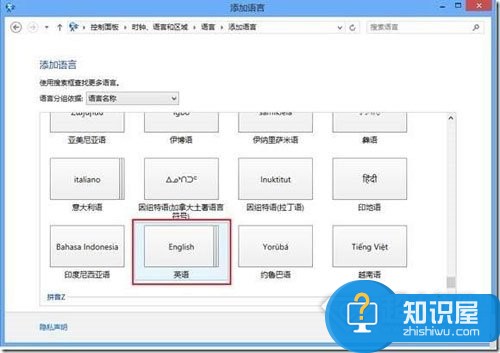
3、这个时候我们就进入到了一个新的页面中了,在这个里面我们需要对语言区域进行选择操作,选好了直接进行添加就可以了。
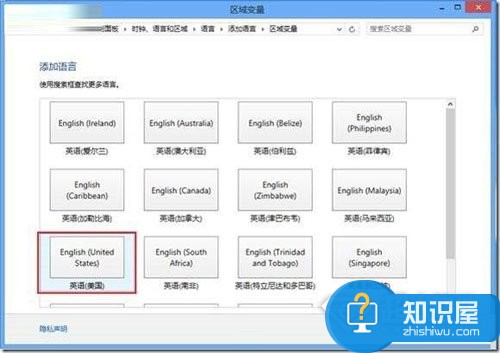
4、这一步我们需要打开电脑的语言设置的页面,然后在里面找到并选择中文,选择以后将其进行下移操作。
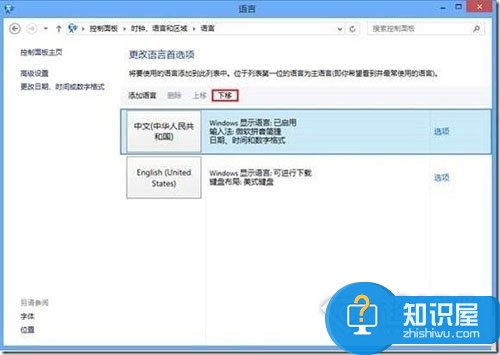
5、这个时候我们就可以看到可以对其进行删除操作了,我们直接点击删除就可以了,是不是很方便呢?
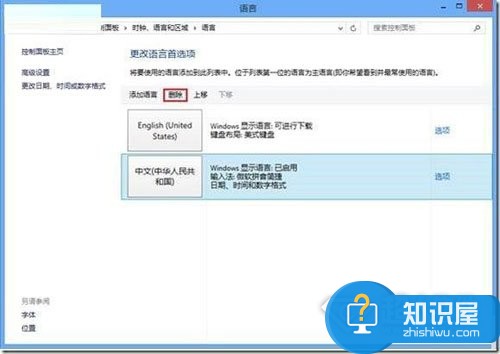
知识阅读
软件推荐
更多 >-
1
 一寸照片的尺寸是多少像素?一寸照片规格排版教程
一寸照片的尺寸是多少像素?一寸照片规格排版教程2016-05-30
-
2
新浪秒拍视频怎么下载?秒拍视频下载的方法教程
-
3
监控怎么安装?网络监控摄像头安装图文教程
-
4
电脑待机时间怎么设置 电脑没多久就进入待机状态
-
5
农行网银K宝密码忘了怎么办?农行网银K宝密码忘了的解决方法
-
6
手机淘宝怎么修改评价 手机淘宝修改评价方法
-
7
支付宝钱包、微信和手机QQ红包怎么用?为手机充话费、淘宝购物、买电影票
-
8
不认识的字怎么查,教你怎样查不认识的字
-
9
如何用QQ音乐下载歌到内存卡里面
-
10
2015年度哪款浏览器好用? 2015年上半年浏览器评测排行榜!